Cómo activar la localización en Android
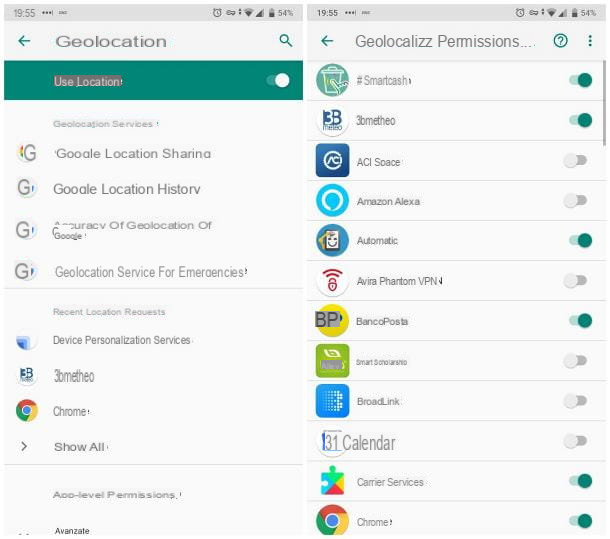
La forma más fácil de activar la ubicación en Android y, en particular, habilitar el GPS del smartphone, consiste en llamar alárea de notificación del dispositivo, deslizando el dedo desde la parte superior de la pantalla hacia la parte inferior, y luego toque el icono llamado GPS, localización, geolocalización o nombres similares (para "iluminarlo"). El nombre del botón varía según la versión de Android instalada en el dispositivo: por ejemplo, si está intentando activar la ubicación de Samsung, necesitas ubicar un botón llamado ubicación, pero incluso si usa dispositivos de otros fabricantes, no tendrá problemas para encontrar el botón correcto.
Tras esta operación, el GPS estará disponible para las aplicaciones que lo soliciten: para permitir que una aplicación utilice los servicios de ubicación, toque el botón permitir colocado dentro del mensaje de advertencia que aparece cuando se abre (o cuando se llama a una función específica en la localización).
Alternativamente, en caso de problemas o respuesta incorrecta a la notificación anterior, puede obtener un resultado similar yendo a la ajustes de Android (el icono en forma de Dengranaje ubicado en el cajón o en la pantalla de inicio del dispositivo), tocando los elementos Seguridad y ubicación e geolocalización y seguir adelante ON la palanca relativa a la redacción Usar ubicación, ubicado en la parte superior de la pantalla.
Finalmente, para especificar qué aplicaciones pueden (o no) tener acceso a los servicios de ubicación, toque el elemento Permisos a nivel de la aplicación y subir ON las palancas relacionadas con las aplicaciones para las que desea permitir el acceso al GPS. ¡Eso es todo!
Activar la ubicación de Google de forma remota
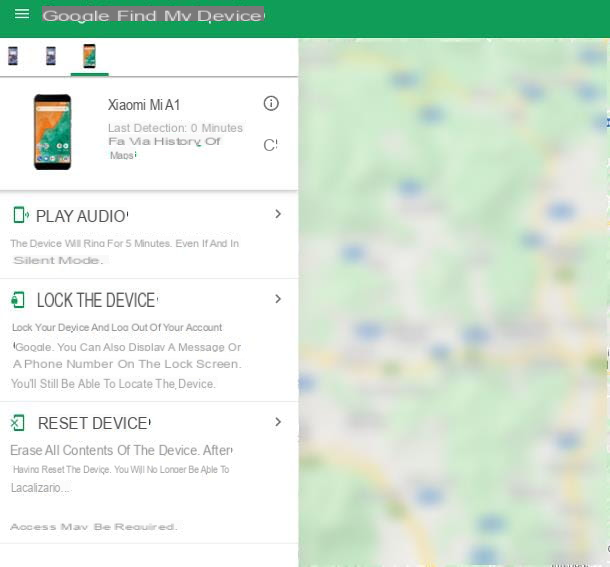
Si es tu interés activar la ubicación de Google de forma remota y rastrear su teléfono inteligente donde sea que esté, puede usar el servicio Encuentra mi dispositivo Google: concretamente, permite visualizar la posición en tiempo real del smartphone o tablet en cuestión y realizar, si es necesario, una serie de operaciones de emergencia (como bloquear o resetear) sobre el mismo.
Sin embargo, para que Find My Device funcione, es esencial utilizar un dispositivo con i Servicios de Google y Play Store y ser consciente de la contraseña dell'account Google configurado en Android. Además, el teléfono inteligente o tableta en cuestión debe estar encendido y conectado a Internet, los servicios de localización debe estar activo (te dije cómo habilitarlos hace un rato) y la funcionalidad Encuentra mi dispositivo debe haber sido activado con antelación: para comprobarlo, vaya al menú Configuración> Seguridad y ubicación> Buscar mi dispositivo de Android y compruebe que la palanca en la parte superior de la pantalla esté ON.
Si se cumplen las condiciones antes mencionadas, puede rastrear fácilmente la ubicación del dispositivo Android de forma remota: conéctese al sitio web Find My Device (o instale la aplicación dedicada, disponible en Play Store), inicie sesión con elCuenta de Google configurado en el dispositivo y, si es necesario, seleccione su vista previa haciendo clic en el icono correspondiente.
Después de unos momentos, si todo salió bien, la posición del teléfono inteligente o tableta debería indicarse en el mapa de la pantalla. Más info aquí.
Cómo activar la ubicación del iPhone
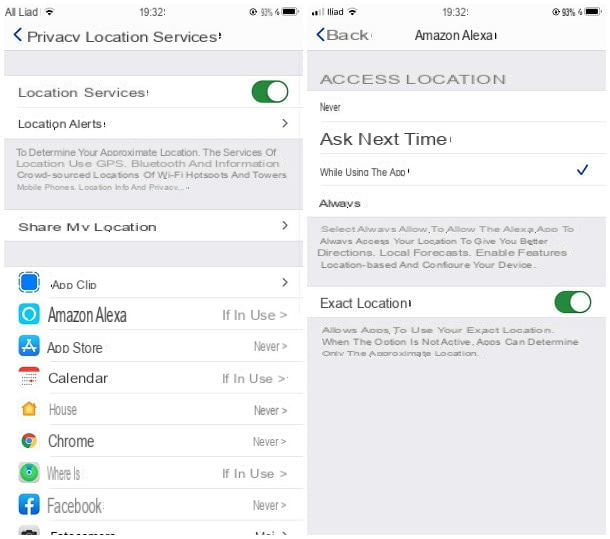
Activar los servicios de localización integrados en iPhone y, por tanto, el uso del GPS por parte de las aplicaciones que lo solicitan es realmente muy sencillo. Para empezar, abra el ajustes de iOS, tocando elengranaje ubicado en la pantalla de inicio o en la biblioteca de aplicaciones, toque los elementos Privacidad e Servicios de localización y subir ON la palanca residente en la parte superior de la pantalla.
Ahora, para autorizar o denegar el acceso a la ubicación por parte de las aplicaciones instaladas en el iPhone, toque nombre de cada uno de ellos de la lista a continuación y elija si desea permitir el acceso a la ubicación más, Siempre (esta opción le recomiendo que la active solo para muy pocas aplicaciones, ya que conduce a un alto consumo de batería y posibles violaciones de la privacidad), Mientras usa la aplicación o si solicitarlo la próxima vez que lo inicies. Para asegurarse de que cada aplicación pueda obtener la posición exacta, habilita la palanca del mismo nombre, ubicada en la parte inferior.
Finalmente, para activar la ubicación del iPhone con familiares y amigos en Messaggi e Dónde está, o utilizar los servicios de ubicación para obtener resultados personalizados en Siri y / o automatizar las operaciones automatizadas de la aplicación Hogar, toca el artículo Compartir mi ubicación y mueva la palanca del mismo nombre hacia arriba ON.
Cómo activar la ubicación del iPhone de forma remota
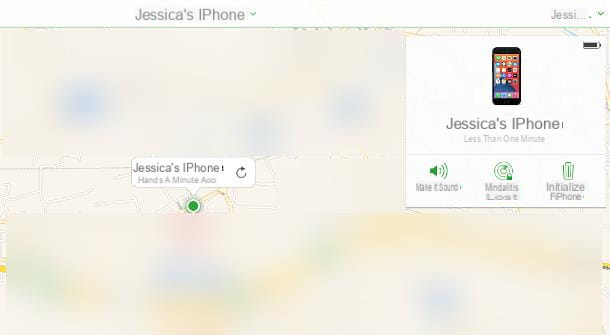
Con activar la ubicación del iPhone de forma remota, puedes usar el servicio Dónde está iOS: en detalle, permite visualizar en un mapa, en tiempo real, la posición actual del "iPhone por" y realizar algunas operaciones de emergencia en él (como bloquear o restaurar). Para que todo tenga éxito, se deben cumplir algunas condiciones fundamentales, que enumero a continuación.
- El teléfono inteligente en cuestión debe estar encendido (incluso mejor si está conectado a Internet).
- Los servicios de ubicación deben estar activos: expliqué cómo habilitarlos en la sección inmediatamente anterior de esta guía.
- Il servizio Dónde está Apple debe estar habilitado en el teléfono en cuestión; por lo general, esto es cierto de forma predeterminada; para comprobarlo, ve al menú Configuración> [tu nombre]> Buscar mi> Buscar mi iPhone y asegúrese de que las palancas correspondan a los elementos Encuentra mi iPhone, ¿Dónde está la red? e Enviar última posición están activos.
- Tienes que conocer el la contraseña del ID de Apple en uso en el iPhone. Si no lo recuerdas, sigue los pasos que te he indicado en esta guía, para recuperarlo.
Si el dispositivo cumple estas condiciones, proceda de la siguiente manera: conéctese al sitio web Where's, inicie sesión con elID de Apple emparejado con el teléfono en cuestión y espere unos momentos hasta que aparezca la ubicación exacta del teléfono inteligente en el mapa.
Si hay varios dispositivos asociados con la misma ID de Apple, haga clic en el menú Todos los dispositivos, ubicado en la parte superior, y seleccione el nombre iPhone de su interés. Para obtener más información, consulte también el estudio en profundidad que he dedicado al servicio Find my iPhone.
Cómo activar la ubicación en WhatsApp
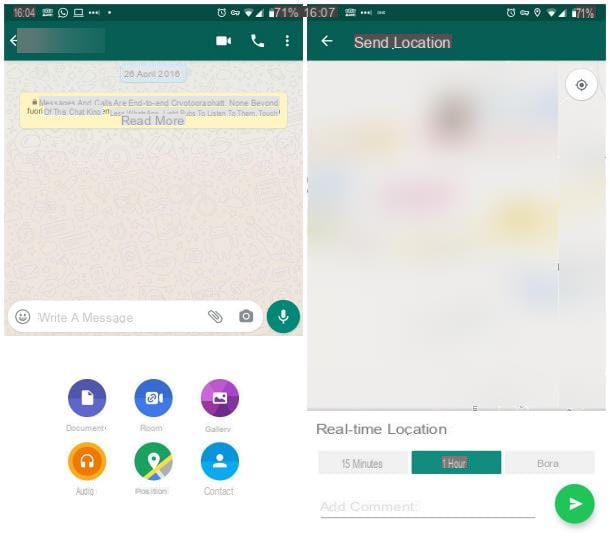
Si necesita comunicar su posición a uno o más amigos de WhatsApp, puede aprovechar el mecanismo integrado en la aplicación para hacerlo fácilmente.
Entonces, después de iniciar y, si es necesario, realizar la primera configuración de la aplicación, vaya al chat relacionado con la persona (o grupo) con quien compartir su posición, toque el símbolo del presilla (o en el símbolo +, en iPhone) y luego voz ubicación, ubicado en el panel que aparece en la pantalla. Si se le solicita, toque el botón Continuar e autoriza acceso a los servicios de ubicación, respondiendo afirmativamente a la advertencia que se muestra en la pantalla.
En este punto, si desea compartir dónde se encuentra en este momento, toque el botón Posición actual; por otro lado, para compartir tus movimientos de forma continua, por un tiempo muy definitivo, toca el botón Ubicación en tiempo real, toca el elemento adelante e indica ellapso de tiempo durante el cual hacer públicos sus viajes, a elegir entre los propuestos (15 minutos, 1 ahora o horas 8).
Finalmente, toque el símbolo delavión para activar ubicación en WhatsApp con el contacto o grupo elegido; en caso de dudas, puede dejar de compartir en tiempo real, identificando el mensaje enviado anteriormente y tocando el elemento Deja de compartir, colocado debajo de él. Más info aquí.
Cómo activar la localización

























